Jūs ieslēdzat Windows datoru, un pēc brīža pamanāt, ka katru reizi, kad noklikšķināt uz peles, tas darbojas kā dubultklikšķis. Tas var ievērojami ietekmēt jūsu lietotāja pieredzi, jo īpaši, ja vienu reizi noklikšķināt uz mapes vai iestatīšanas faila, tas tiek atvērts, nevis tikai rāda informāciju. Ir daudz vairāk problēmu, ar kurām var saskarties, jo viens peles klikšķis tiek reģistrēts kā dubultklikšķis. Lūk, kā novērst peles dubultklikšķi uz viena klikšķa problēmas Windows datorā.
1. Pamatrisinājumi
Pirms iedziļināties tehniskajos risinājumos, vispirms jāizmēģina vienkāršie risinājumi. Ja esat jau izmēģinājis visus šos, varat izlaist šo sadaļu.
- Notīriet peli: laika gaitā pele var uzkrāties putekļus un gružus, kas var ietekmēt tās funkcionalitāti. Apsveriet iespēju notīrīt peli, lai redzētu, vai tas novērš dubultklikšķa problēmu.
- Fiziski pārbaudiet peli: Runājot par tīrīšanu, iesakām arī fiziski pārbaudīt peli, vai tajā nav apdegumu, vaļīgu vadu vai plīsušu gabalu. Ja pamanāt šādas problēmas, tas var liecināt, ka peli nav labojams, un ir pienācis laiks apsvērt tās nomaiņu.
- Pārbaudiet peli citā datorā: Vēl viena lieta, ko varat darīt, ir pārbaudīt peli citā datorā vai klēpjdatorā. Ko darīt, ja pele ir labā stāvoklī un dubultklikšķa problēmu izraisa USB ports vai Windows OS? Ja izrādās, ka tā ir patiesība, problēma ir saistīta ar pašu datoru. No otras puses, varat arī izmēģināt citu peli ar datoru, lai pārliecinātos, ka dators nav vainīgs.
- Restartējiet datoru: varat arī izmēģināt šo veco labo metodi, lai novērstu dubultklikšķa problēmu. Mēs esam neskaitāmas reizes redzējuši, ka vienkārši restartējot datoru vai klēpjdatoru, daudzas problēmas ir novērstas. Ja jau esat pārbaudījis šo metodi un tā jums nedarbojās, izmēģiniet nākamo metodi.
2. Atspējojiet dubultklikšķa iestatījumu
Spēlējoties ar Windows iestatījumiem, iespējams, esat nejauši mainījis peles iestatījumus, kas ļāva veikt dubultklikšķi uz viena klikšķa funkcijas. Lūk, kā to atspējot:
Operētājsistēmas Windows 10 lietotājiem:
1. Palaidiet File Explorer (Windows taustiņš + E), noklikšķiniet uz .Opcijas cilni un noklikšķiniet uz pogas Skatiet
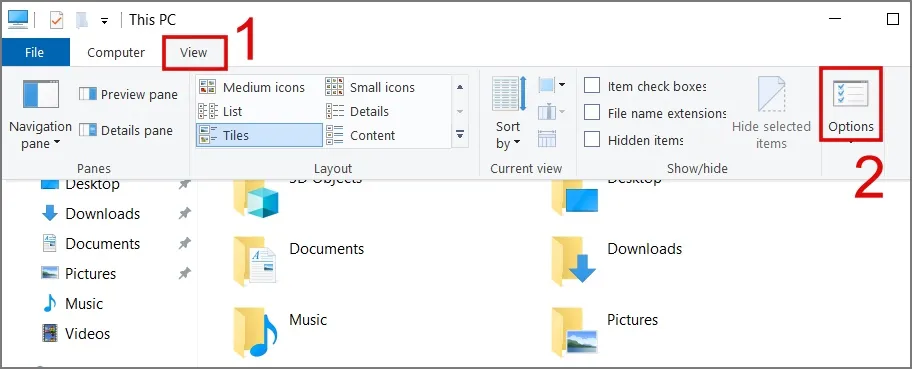
2. Pēc tam cilnē Vispārīgi atlasiet Veiciet dubultklikšķi, lai atvērtu vienumu (noklikšķiniet ar vienu klikšķi, lai atlasītu) opciju un pēc tam noklikšķiniet uz pogas Labi.
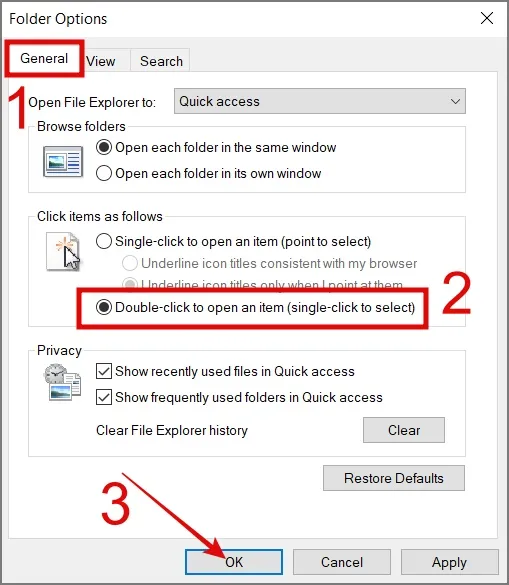
Windows 11 lietotājiem:
1. Atveriet File Explorer (Windows taustiņš + E), pēc tam noklikšķiniet uz < /span> .Opcijas ikona (3 punktu ikona) augšējā lentē un atlasiet Kotletes
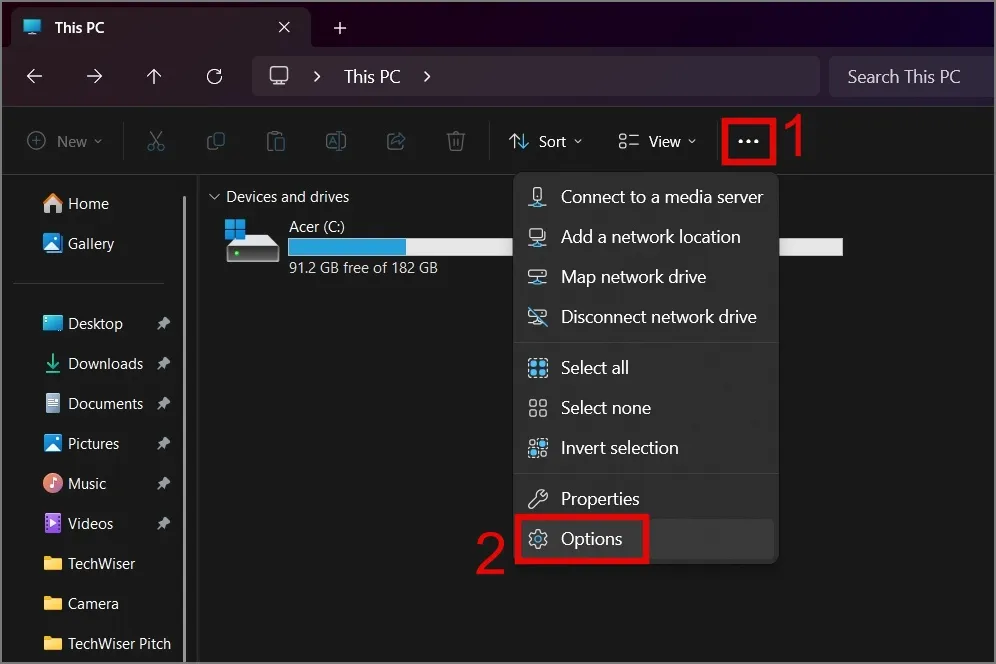
2. Tagad cilnē Vispārīgi atlasiet Veiciet dubultklikšķi, lai atvērtu vienumu (vienu klikšķi, lai atlasītu) opciju, un pēc tam nospiediet pogu Labi.< /span>
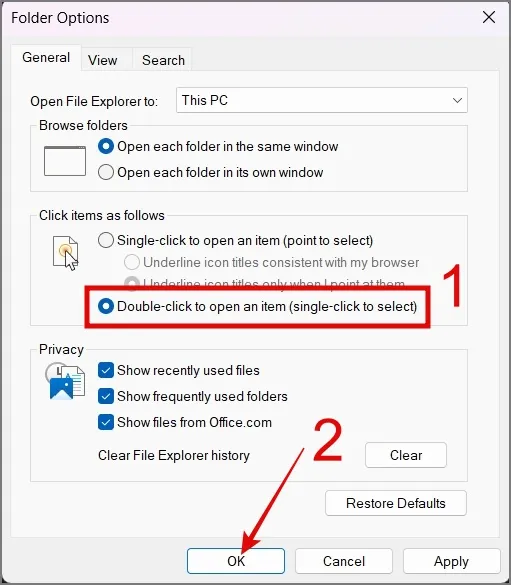
Šim iestatījumam, visticamāk, ir jānovērš dubultklikšķa problēma jūsu Windows datorā.
3. Pārinstalējiet peles draiveri
Vēl viens iemesls, kāpēc pele turpina veikt dubultklikšķi, ir novecojis vai bojāts peles draiveris. Tādā gadījumā varat atkārtoti instalēt draiveri, lai redzētu, vai tas novērš problēmu. Lūk, kā to izdarīt:
1. Ar peles labo pogu noklikšķiniet uz izvēlnes Sākt vai nospiediet Windows taustiņš + X, lai palaistu WinX izvēlni, un pēc tam atlasiet Ierīču pārvaldnieks.
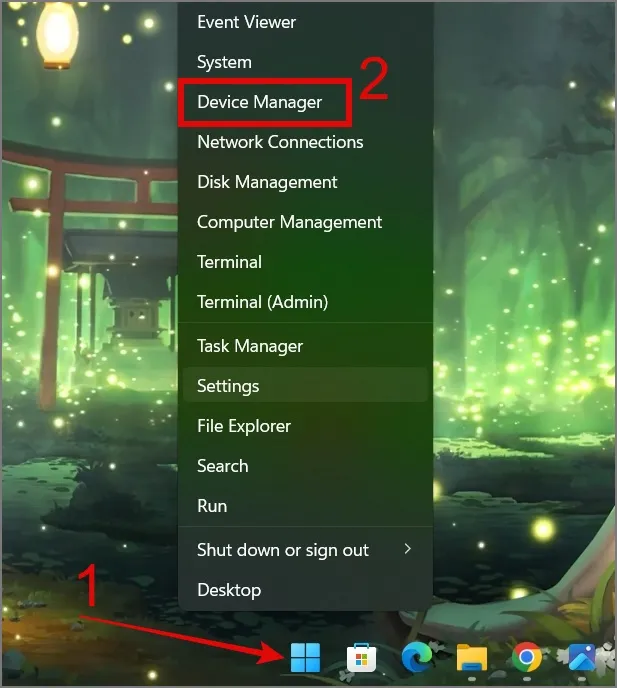
2. Pēc tam izvērsiet sadaļu Peles un citas rādītājierīces un pēc tam Ar peles labo pogu noklikšķiniet uz ierīces un atlasiet opciju Atinstalēt ierīci.
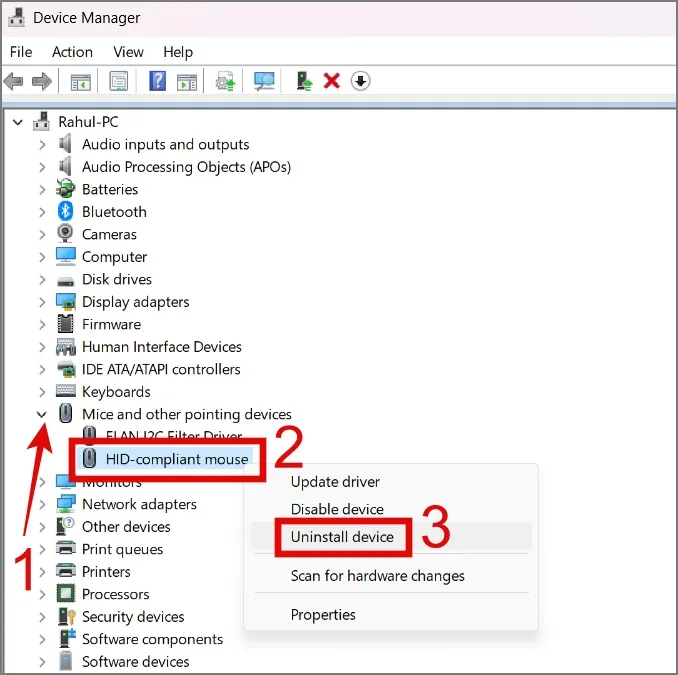
3. Tagad apstipriniet savu lēmumu, noklikšķinot uz pogas Atinstalēt. Pēc tam restartējiet datoru, un sistēma Windows atkārtoti instalēs peles draiveri jūsu ierīcē.
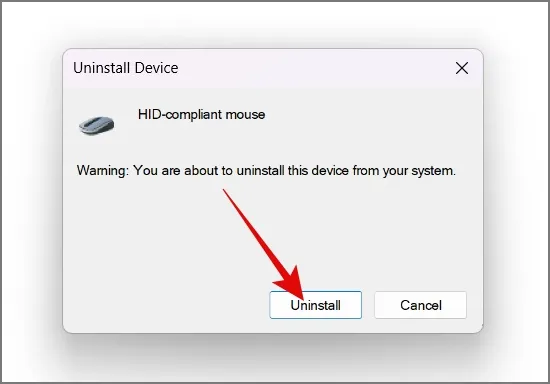
Varat atkārtot tās pašas darbības katrai ierīcei, kas atrodas sadaļā Peles un citas rādītājierīces.
Turklāt daži zīmoli piedāvā arī īpašu programmatūru peles iestatījumu pielāgošanai. Ja to izmantojat, pārliecinieties, vai neesat atlasījis nevienu iestatījumu, kas varētu būt izraisījis dubultklikšķi.
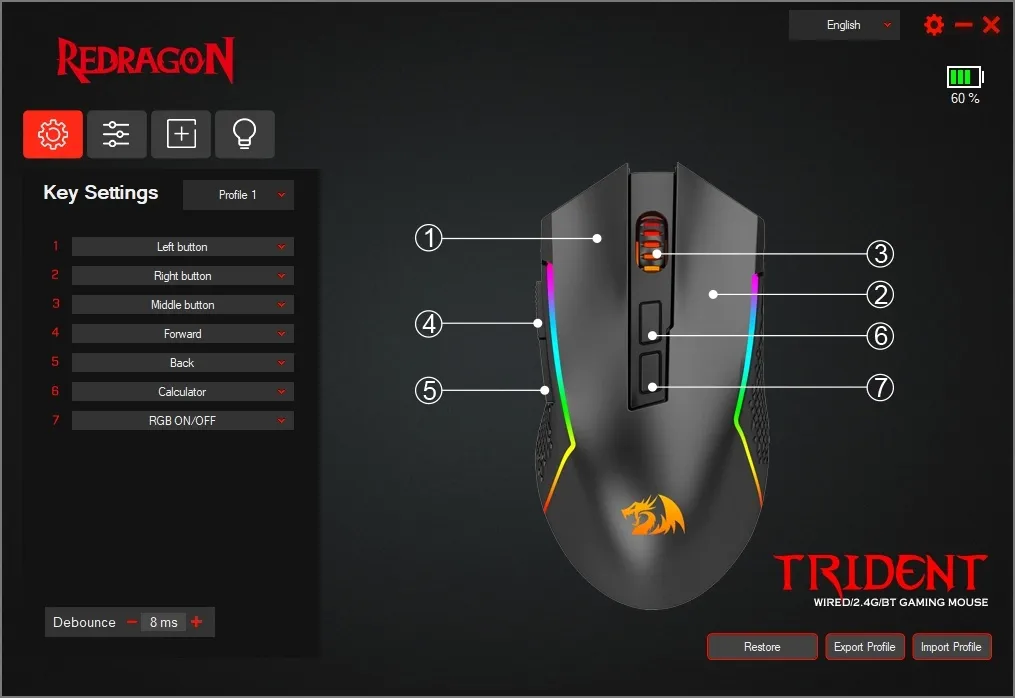
4. Saspiediet pogas
Izpētes laikā mēs atradām dīvainu risinājumu vietnē Reddit, kurā daudzi lietotāji varēja novērst dubultklikšķa problēmu uz savām pelēm, vienkārši nospiežot peles pogas apmēram 10 sekundes, kratot peli un pūšot pogu apakšpusi. Atkārtojot šīs darbības trīs reizes, darbs var tikt paveikts. Ja šis risinājums ir noderējis tik daudziem lietotājiem, nav nekāda kaitējuma, to izmēģinot pats.

5. Atspējojiet USB enerģijas taupīšanas iestatījumus
Ja nezināt, sistēma Windows var vajadzības gadījumā izslēgt ar USB savienoto ierīci. Tāpēc pārliecinieties, vai šis iestatījums jūsu sistēmā ir atspējots. Lūk, kā pārbaudīt:
1. Atveriet izvēlni WinX, nospiežot pa labi- noklikšķinot uz izvēlnē Sākt vai izmantojot īsinājumtaustiņu Windows Key + X . Pēc tam atlasiet opciju Ierīču pārvaldnieks.
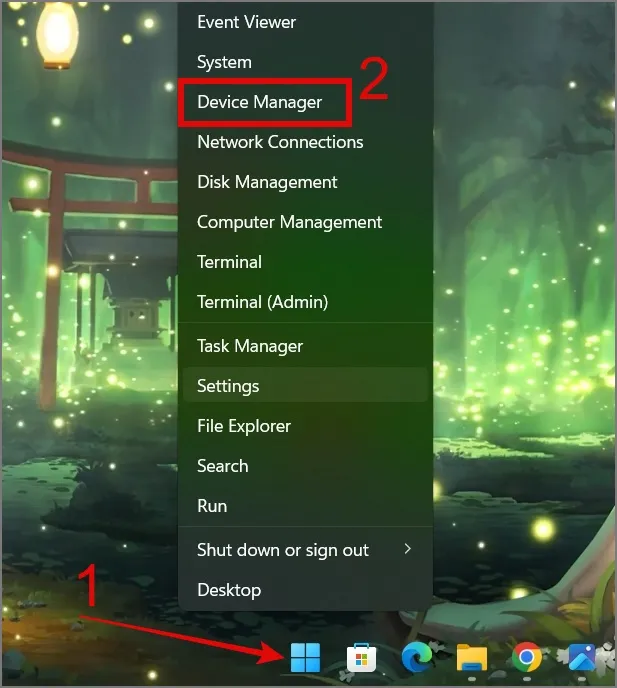
2.
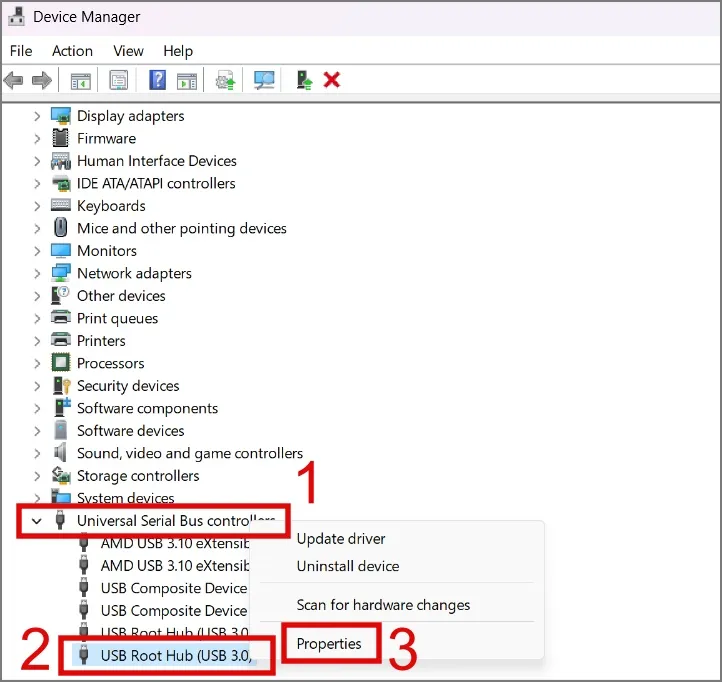
3. Tagad pārejiet uz cilni Enerģijas pārvaldība, pēc tam Noņemiet atzīmi no izvēles rūtiņas blakus opcijai Atļaut datoram izslēgt šo ierīci, lai taupītu enerģiju. Kad tas ir izdarīts, nospiediet Labi.
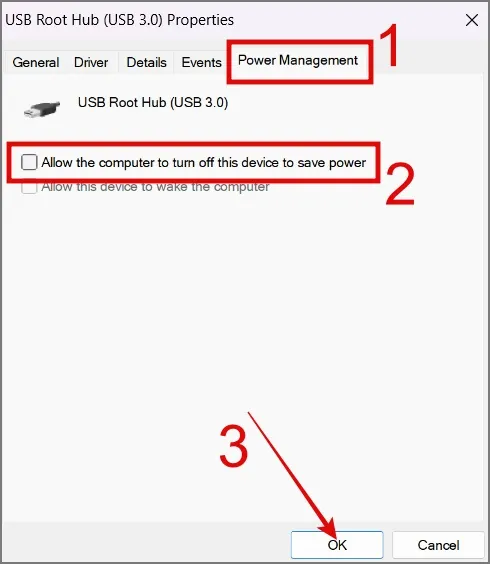
4. Tagad restartējiet klēpjdatoru vai personālo datoru un pārbaudiet, vai tas novērš peles dubultklikšķi. problēma.
6. Noņemiet bezvadu traucējošās ierīces
Ja rodas dubultklikšķa problēma ar bezvadu peli, to var izraisīt citas bezvadu ierīces, kas darbojas tajā pašā frekvencē. Tā ir izplatīta problēma bezvadu tehnoloģijās; ierīces, kurām ir viena frekvence, var konfliktēt. Šādu traucējošu ierīču piemēri ir Wi-Fi maršrutētāji, Bluetooth ierīces, piemēram, austiņas vai skaļruņi, mikroviļņu krāsnis, spēļu kontrolleri un radio. Ja šīs ierīces atrodas datora tuvumā, izslēdziet tās un pārbaudiet peles pogas. Ja dubultklikšķa problēma izzūd, tas nozīmē, ka problēma ir vienā no šīm ierīcēm. Ieslēdziet tos pa vienam, lai identificētu vainīgo.
7. Pārbaudiet bezvadu peles akumulatoru
Vēl viens iemesls, kāpēc pele veic dubultklikšķi uz viena klikšķa, ir zems bezvadu peles akumulatora uzlādes līmenis. Ja akumulatora uzlādes līmenis ir zems, pele var nespēt pārraidīt spēcīgu un konsekventu signālu uz datoru, kā rezultātā dators var nepareizi interpretēt. Tas var izraisīt neparedzētas darbības, piemēram, dubultklikšķi, nevis vienu klikšķi.
Lai novērstu šo problēmu, ieteicams nomainīt vai uzlādēt peles baterijas, lai uzturētu stabilu un uzticamu bezvadu savienojumu.

8. Meklēt ļaunprātīgu programmatūru
Ja jūsu klēpjdators vai personālais dators ir inficēts ar ļaunprātīgu programmatūru, iespējams, tas ir iemesls tam, ka pele veic dubultklikšķi ar vienu klikšķi. Interesanti, kāpēc? Ļaunprātīga programmatūra ir bēdīgi slavena ar to, ka tā traucē datora funkcionalitāti, ietekmējot dažādus aspektus, piemēram, augstu CPU vai diska lietojumu<. a i=4>, noklikšķiniet uz pogām, izlases restartēšana un daudz ko citu. Ja jums ir uzticama pretvīrusu programmatūra, izmantojiet to, lai veiktu rūpīgu datora skenēšanu, lai pārliecinātos, ka tā ir droša.
Alternatīvi, ja jums tādas nav, varat izmantot arī Windows iebūvēto vīrusu skenēšanas programmu. Lūk, kā to izdarīt:
1. Atrodiet un atveriet Windows Security lietotni, izmantojot Windows Search (Windows Key+S).
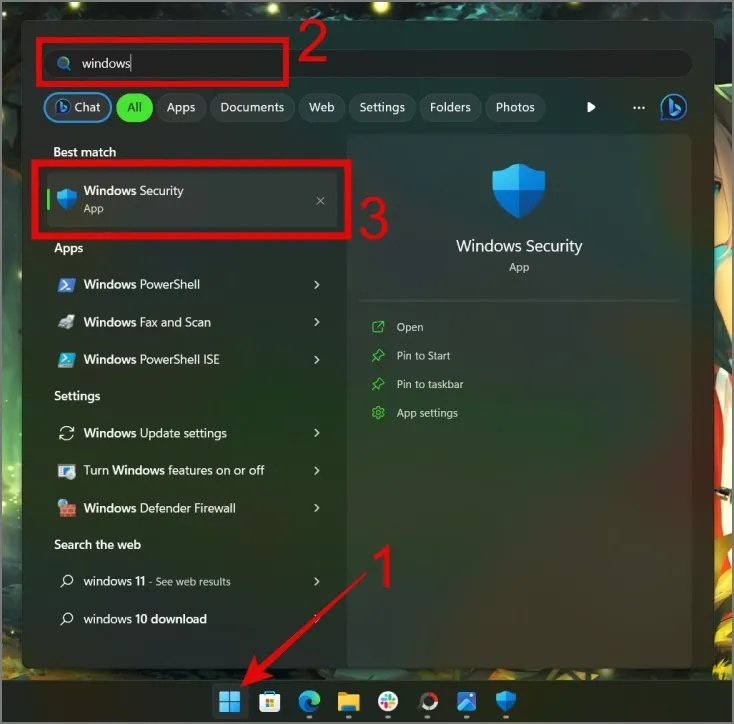
2. Pēc tam dodieties uz Vīrusi un amp; aizsardzība pret draudiem > Skenēšanas opcijas.
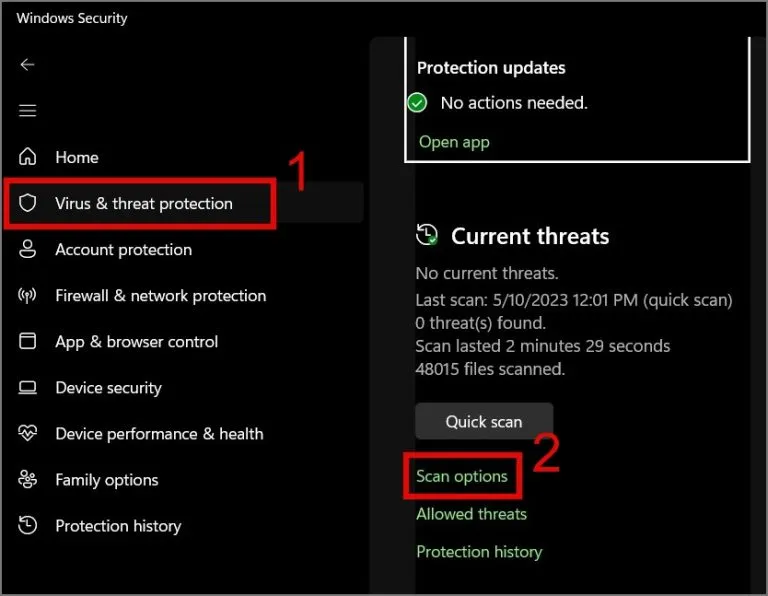
3. Visbeidzot atlasiet opciju Pilna skenēšana un pēc tam noklikšķiniet uz Poga Skenēt tūlīt.
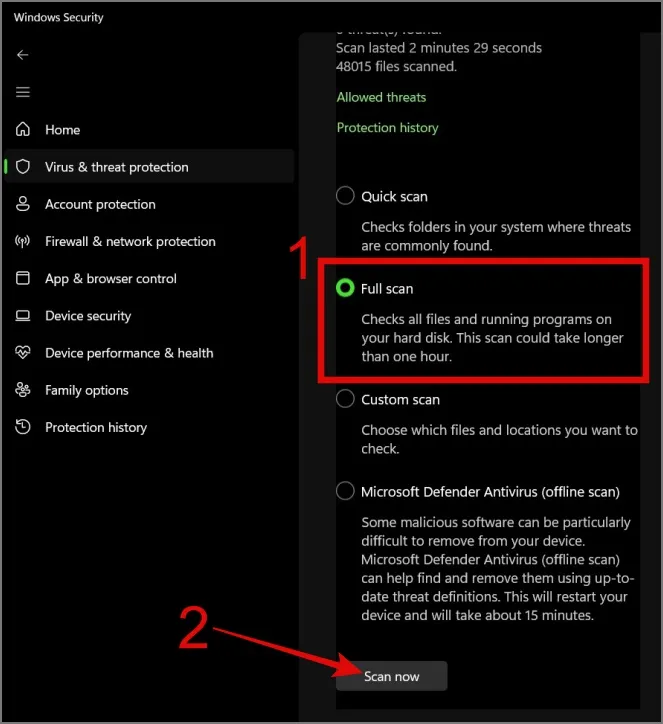
9. Pielāgojiet peles dubultklikšķa ātrumu
Ja problēma netiek atrisināta, varat mēģināt samazināt peles dubultklikšķa ātrumu. Šī darbība aizkavēs dubultklikšķa reģistrāciju jūsu Windows datorā un, iespējams, var novērst dubultklikšķa problēmu. Lūk, kā to izdarīt:
Operētājsistēmas Windows 10 lietotājiem:
1. Atveriet sadaļu Iestatījumi (Windows taustiņš + I) > Ierīces.
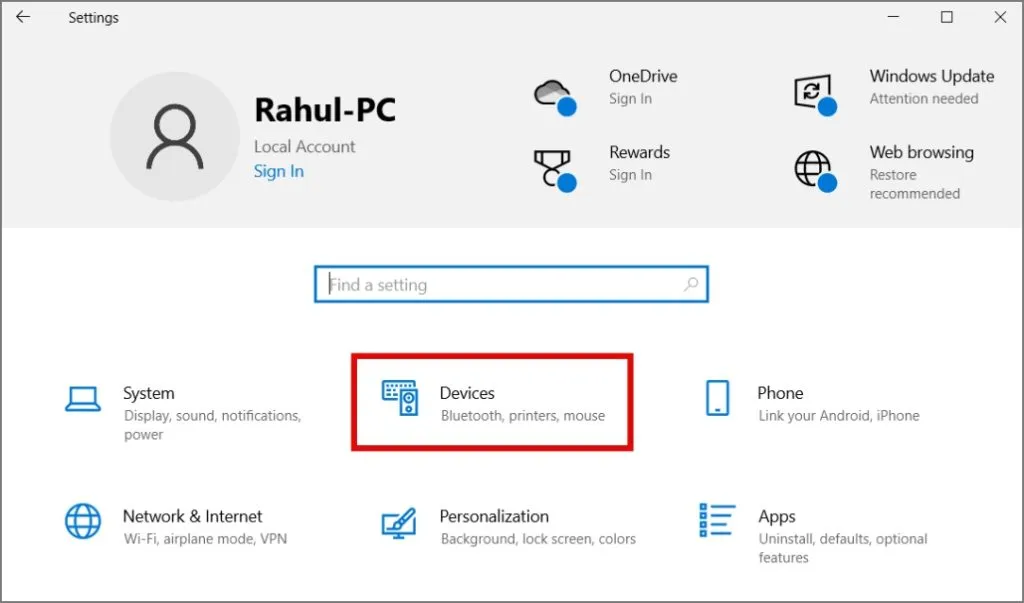
2. Pēc tam pārejiet uz sadaļu Pele un pēc tam noklikšķiniet uz < a i=4>Papildu peles opcijas.
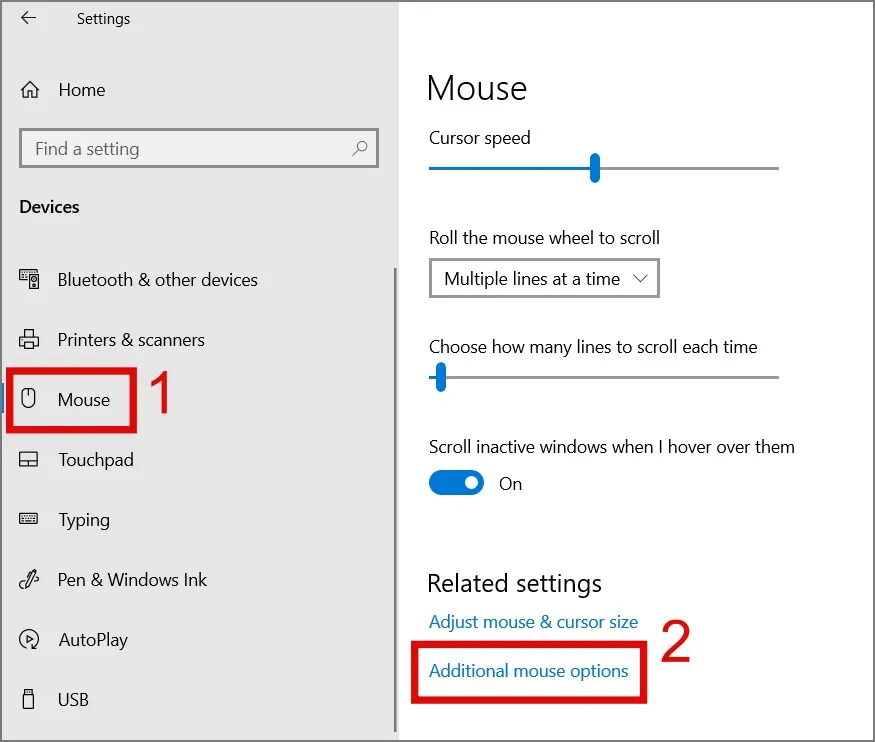
3. Visbeidzot cilnē Pogas pārvietojiet Pavelciet slīdni tuvāk ātram ātrumam un pēc tam nospiediet Labi pogu.
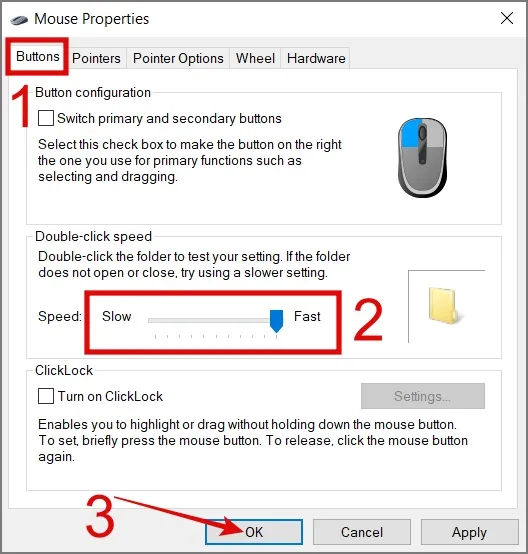
Windows 11 lietotājiem:
1. Pārejiet uz sadaļu Iestatījumi (Windows taustiņš + I) > Bluetooth un amp; ierīces > Pele.
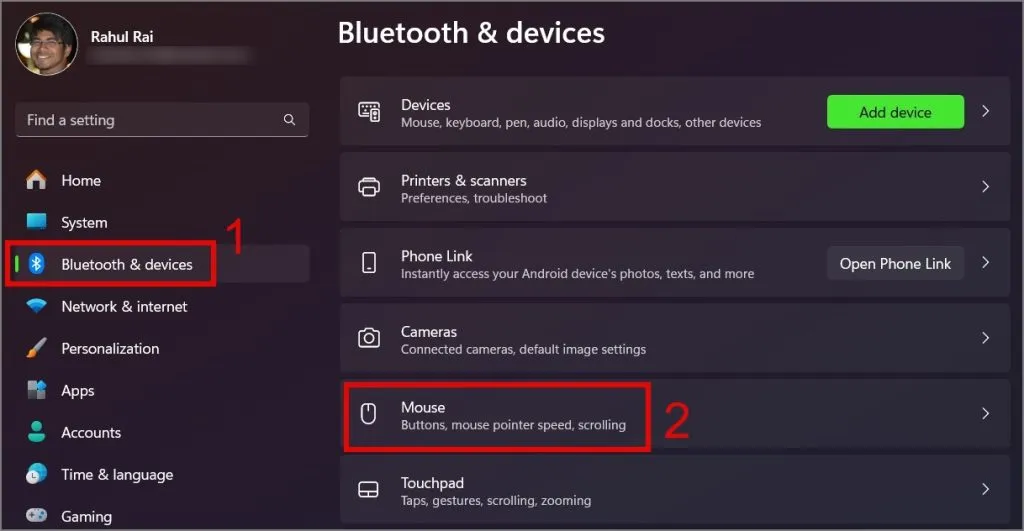
2. Pēc tam atveriet sadaļu Papildu peles iestatījumi.
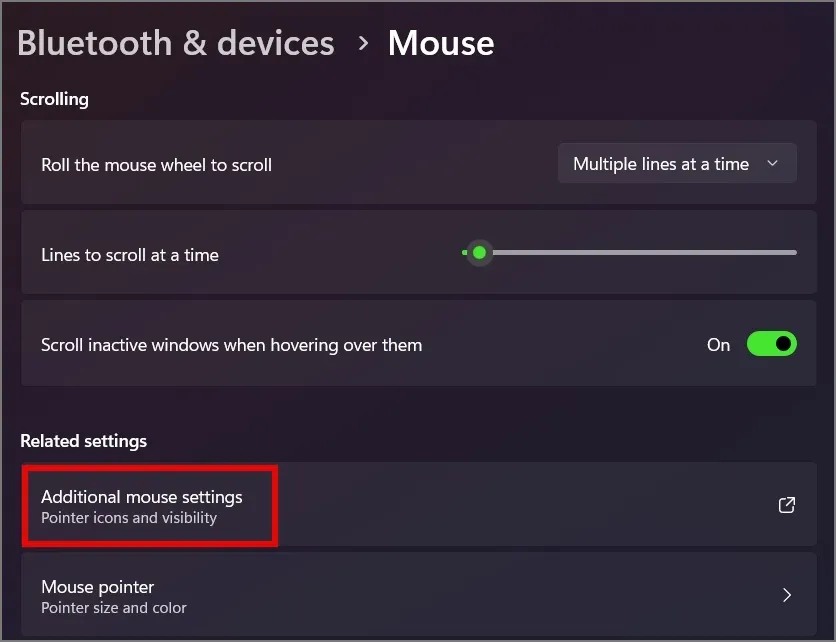
3. Visbeidzot cilnē Pogas pārvietojiet Pavelciet slīdni tuvāk ātram ātrumam un pēc tam noklikšķiniet uz Labi pogu.
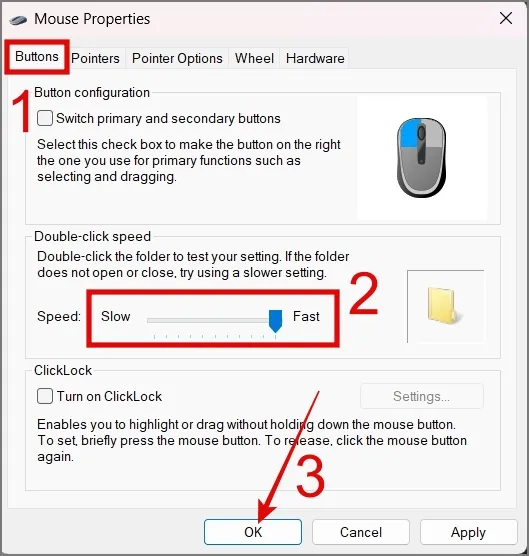
10. Pārbaudiet, vai nav pieejams Windows atjauninājums
Pastāv iespēja, ka Windows kļūdas vai kļūmes dēļ rodas dubultklikšķa problēma uz peles. Tāpēc, visticamāk, atjauninot Windows, šī problēma tiks atrisināta. Lūk, kā pārbaudīt atjauninājumus:
Windows 10 lietotājiem:
Atveriet sadaļu Iestatījumi (Windows taustiņš + I) > Atjaunināt & Drošība > Windows atjaunināšana un pēc tam noklikšķiniet uz pogas Pārbaudīt atjauninājumus.
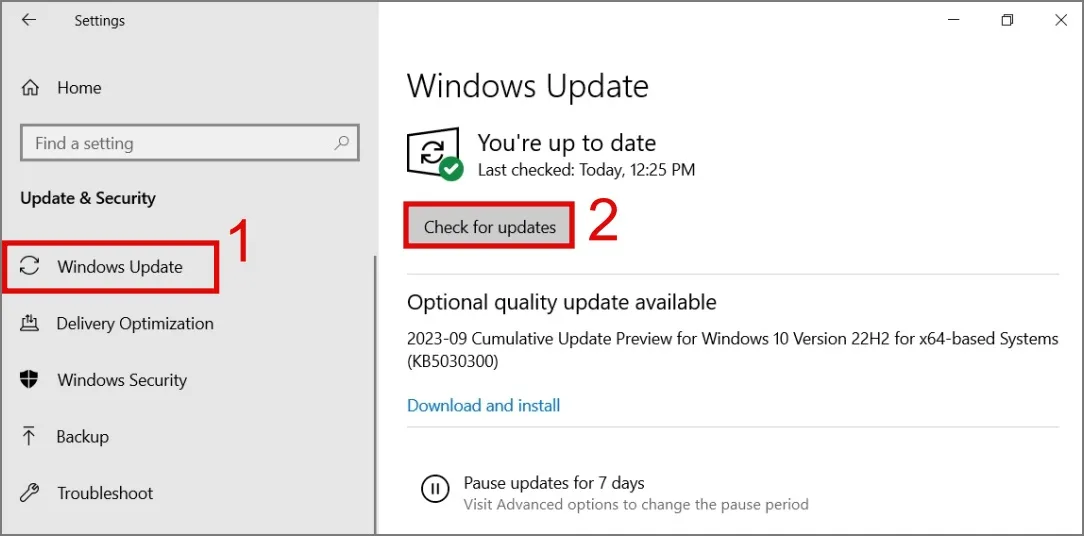
Windows 11 lietotājiem:
Pāriet uz Iestatījumi > Windows atjaunināšana un pēc tam noklikšķiniet uz pogas Pārbaudīt atjauninājumus.
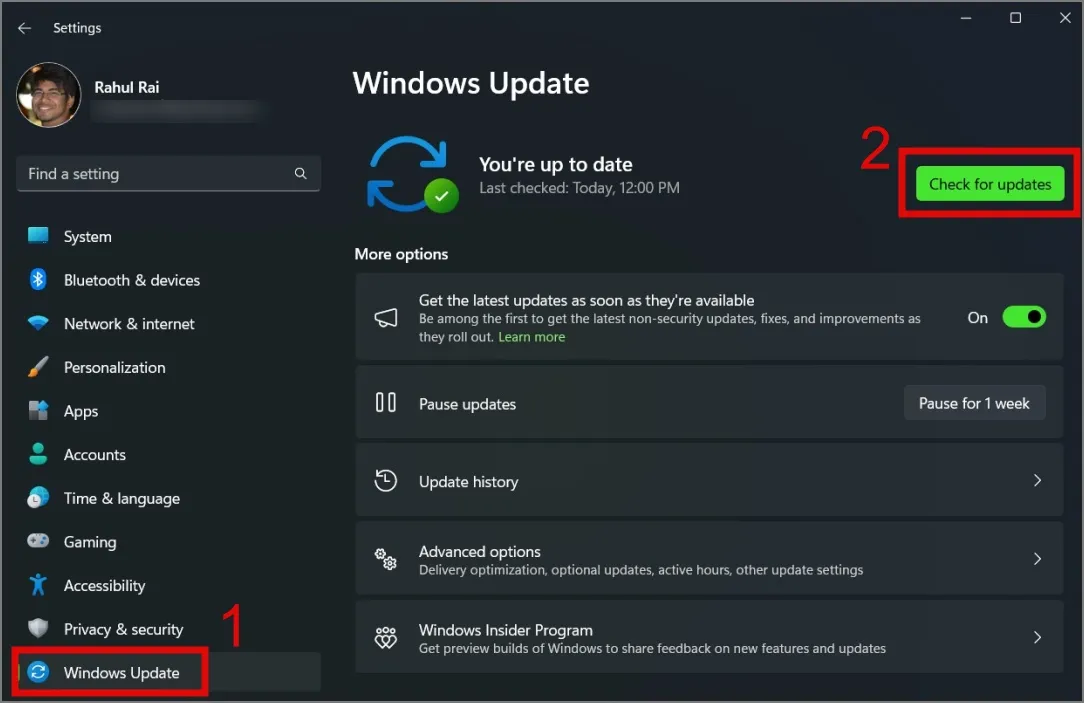
Vai ir kādi pagaidu labojumi dubultklikšķa problēmai?
Ja kreisā poga nedarbojas pareizi un problēma rodas darba laikā, un neviena no iepriekš minētajām metodēm problēmu nav atrisinājusi, varat apmainīt kreisās un labās pogas funkcijas no Windows iestatījumu lietotnes. Lūk, kā to izdarīt:
1. Atveriet sadaļu Iestatījumi (Windows taustiņš + I) > Bluetooth un amp; ierīces > Pele.
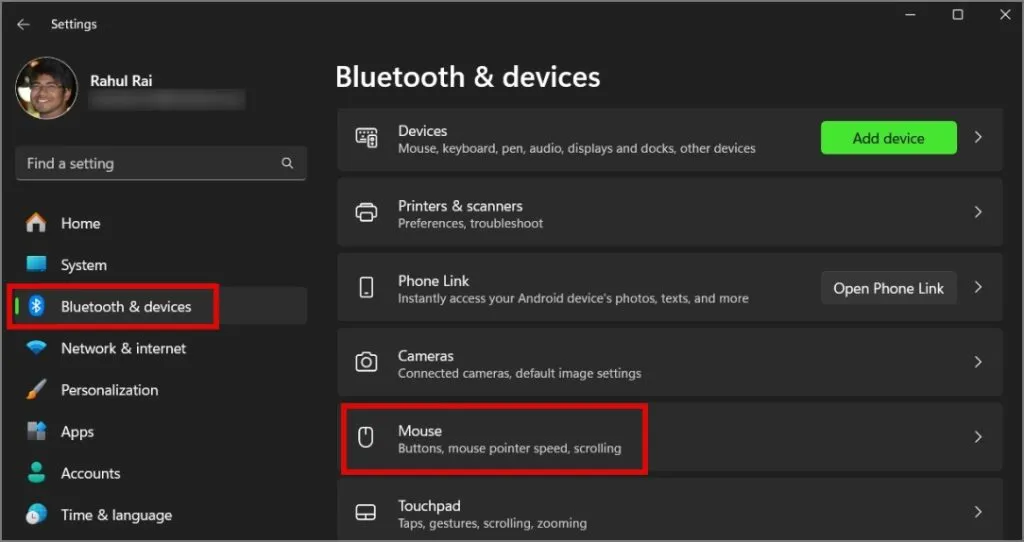
2. Pēc tam noklikšķiniet uz Primārās peles pogas nolaižamās izvēlnes (pa kreisi) un pēc tam atlasiet opciju Pa labi.
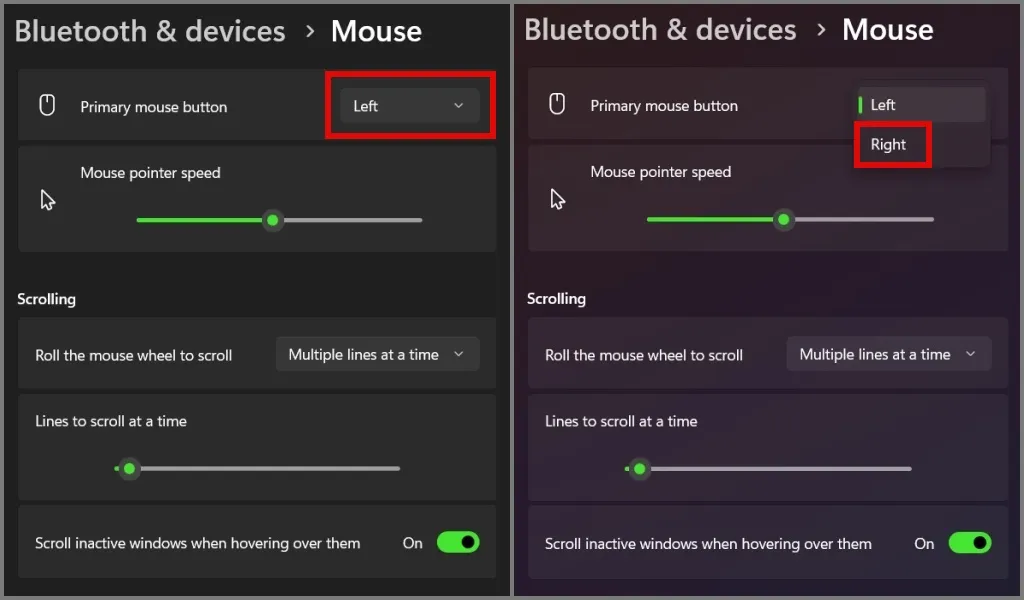
Tam vajadzētu īslaicīgi pasargāt jūs no dubultklikšķa problēmas Windows datorā. Tomēr ņemiet vērā, ka tas ir tikai pagaidu risinājums, un jums galu galā būs jānomaina pele.
Hacks, lai pārtrauktu dubultklikšķi drāma operētājsistēmā Windows
Pele ir viens no būtiskākajiem datora piederumiem, un, ja ar to kaut kas noiet greizi, tas ietekmē kopējo produktivitāti. Mēs ceram, ka iepriekš minētie risinājumi palīdzēs jums atrisināt dubultklikšķi uz peles.
Atbildēt